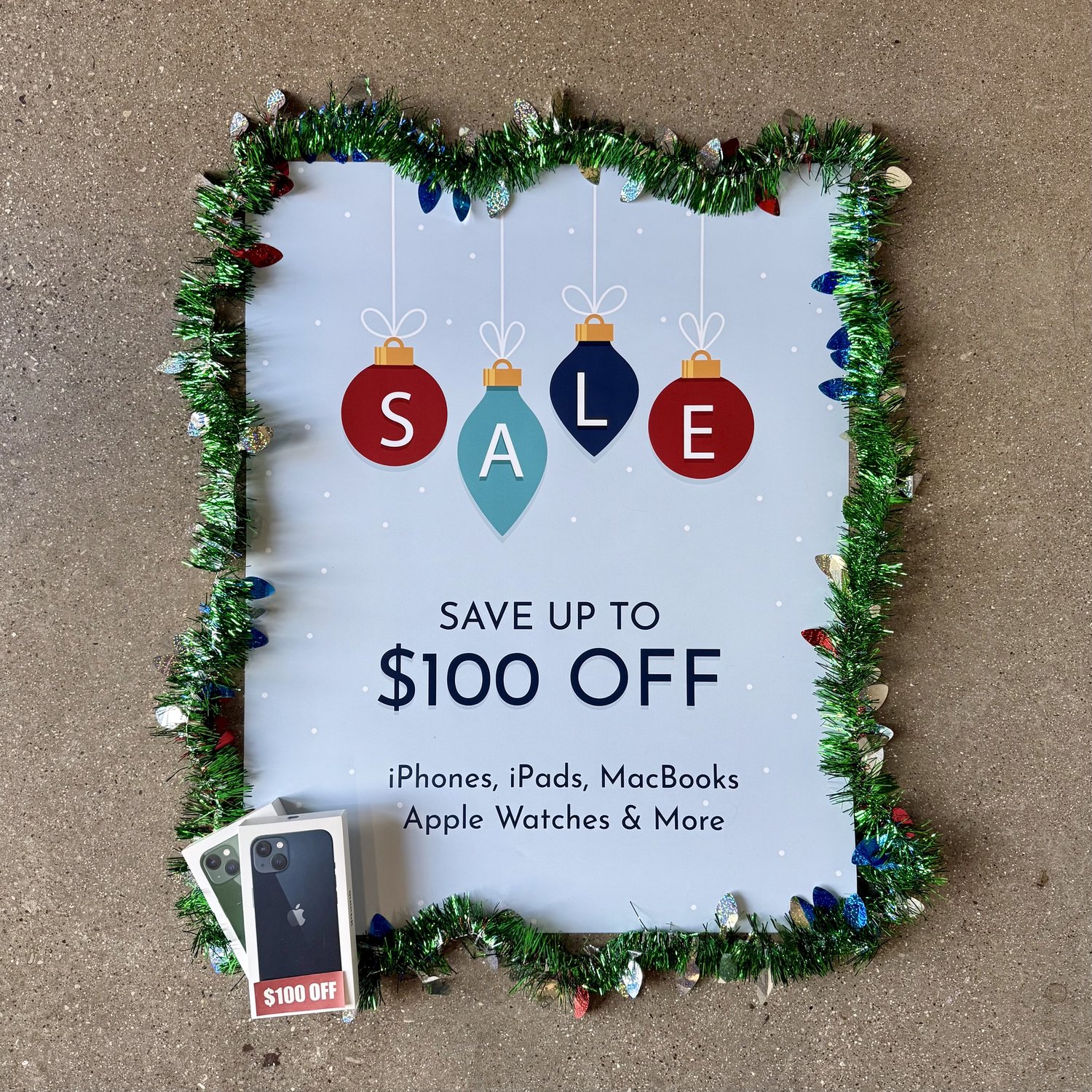iPhone 14 Pro của Apple đã có mặt trong một thời gian và dòng sản phẩm iPhone 15 sẽ có mặt trong vài tháng nữa. Tuy nhiên, điều đó không có nghĩa là iPhone 14 Pro là một chiếc điện thoại kém; trên thực tế, nó vẫn có rất nhiều sức mạnh! Chip A16 Bionic, nhanh và phản hồi tốt, là thứ điều khiển màn hình luôn bật mới, Dynamic Island, camera chính 48MP và các tính năng khác. Ngoài ra còn có rất nhiều tùy chọn phần mềm thú vị để kiểm tra khi chạy iOS 16.
Nhưng bạn có thể không sử dụng hết tất cả các tính năng tuyệt vời của iPhone 14 Pro hoặc ít nhất là tận dụng tối đa chúng, trừ khi bạn biết tìm ở đâu. Chúng tôi sẽ trình bày một số phẩm chất hàng đầu mà bạn nên sử dụng trên iPhone của mình.
Chụp ảnh ở độ phân giải đầy đủ 48MP.
iPhone 14 Pro, như đã đưa tin, sở hữu camera chính 48MP. Kết quả cuối cùng trong siêu dữ liệu sẽ là 12MP khi sử dụng bình thường do pixel-binning (bốn pixel phụ nhỏ hơn kết hợp lại để tạo thành một pixel lớn hơn). Rất nhiều điện thoại Android, bao gồm cả Samsung Galaxy S23 Ultra, cũng có khả năng này.
Điều đó có thể chấp nhận được đối với hầu hết các bức ảnh của bạn và bạn có thể sẽ không nhận ra. Một bức ảnh 48MP hoàn chỉnh có thể có kích thước từ 75 đến 100MB, điều này sẽ sớm làm cạn kiệt dung lượng lưu trữ của bạn. Bạn sẽ không muốn làm điều này mọi lúc.
Tuy nhiên, sẽ có những trường hợp bạn muốn ghi lại mọi chi tiết nhỏ nhất của một cảnh, trong trường hợp đó, độ phân giải 48MP đầy đủ sẽ hữu ích. Ngoài ra, bạn sẽ có toàn quyền kiểm soát quy trình chỉnh sửa để thực hiện bất kỳ điều chỉnh cần thiết nào cho bức ảnh. Để thực hiện điều này, bạn phải bật cài đặt Apple ProRaw cho ứng dụng Camera, cho phép chuyển đổi đơn giản khi cần thiết.
Đảm bảo cài đặt được bật (màu xanh lá cây) bằng cách vào Cài đặt > Máy ảnh > Định dạng > Apple ProRAW. Đảm bảo chọn 48MP trong vùng Độ phân giải ProRAW sau đó.
Sau khi bật tính năng này, hãy mở ứng dụng Camera rồi chạm vào nút chuyển đổi RAW ở trên cùng; nếu RAW không bị gạch bỏ, ảnh ProRaw sẽ được chụp.
Thật không may, chỉ những hình ảnh được chụp với tiêu cự 1x mới tương thích với khả năng ProRaw 48MP. Nó vẫn sẽ ở ProRaw nhưng tự động chuyển sang 12MP nếu bạn sử dụng 0,5x, 2x hoặc 3x.
Biến màn hình luôn bật thành của bạn
Trên iPhone 14 Pro, màn hình luôn bật (AOD) được bật theo mặc định. Vì AOD sẽ làm mờ hình nền màn hình khóa hiện tại của bạn, làm cạn pin vì màn hình vẫn đang sử dụng điện để hiển thị hình nền và vi phạm quyền riêng tư của bạn vì thông báo vẫn sẽ hiển thị, Apple đã phải đối mặt với một số phản ứng dữ dội khi thiết bị này lần đầu tiên ra mắt.
Ngược lại, điện thoại Android có AOD thường tối giản hơn nhiều, chọn màn hình đen hoàn toàn với các biểu tượng thông báo tinh tế. Nhiều người thấy rằng Android xử lý vấn đề này tốt hơn Apple và thấy cách tiếp cận của Apple gây mất tập trung quá mức.
Tuy nhiên, do sự náo động, Apple cuối cùng đã nhượng bộ và cho phép khách hàng sau đó thay đổi AOD thông qua bản nâng cấp iOS. Bạn có thể chọn giữ nguyên cài đặt mặc định nếu muốn hoặc bạn có thể để màn hình chỉ đen không có hình nền, cho bạn tùy chọn giữ hoặc xóa thông báo. Bạn có thể lựa chọn xem bạn có muốn tắt hoàn toàn AOD hay không.
Chỉ cần chọn nút chuyển đổi bạn muốn bật hoặc tắt trong Cài đặt > Màn hình & Độ sáng > Màn hình luôn bật để thực hiện các thay đổi cho AOD.
Liên kết màn hình chính của bạn với chế độ Focus trong iPhone 14
Ngay cả khi iOS 16 cho phép chúng ta tùy chỉnh màn hình khóa, thì nó vẫn hơi lộn xộn. Apple đã cung cấp cho chúng ta tùy chọn thiết kế nhiều màn hình khóa và màn hình chính khác nhau, mà chúng ta thực sự có thể kết hợp với chế độ Focus cụ thể nếu chúng ta thích. Tính năng này thực sự hữu ích với tôi khi di chuyển giữa thiết lập tại nhà và thiết lập công việc, thiết lập sau sử dụng hình nền có chủ đề cụ thể hơn là “công việc”. Ngoài ra, nó giúp xác định dễ dàng hơn chỉ bằng một cái liếc mắt nhanh khi Focus công việc của tôi đang bật.
Chế độ Focus dễ dàng ghép nối với sự kết hợp màn hình khóa/màn hình chính của bạn. Chọn nút Focus trên bản xem trước màn hình khóa sau khi mở trình chuyển đổi màn hình khóa, đảm bảo bạn đang ở chế độ bạn muốn liên kết. Chỉ cần chọn chế độ Focus mà bạn muốn liên kết sau đó. Màn hình khóa và màn hình chính của bạn giờ đây sẽ tự động chuyển sang chế độ bạn đã chọn bất cứ khi nào chế độ Focus được kích hoạt.
“Nếu bạn muốn biết thêm hoặc cần hỗ trợ, chúng tôi sắp tới rồi. Hãy liên hệ với chúng tôi qua của chúng tôi trang web hoặc gọi trực tiếp cho chúng tôi theo số +1(713) 547-5782 và các chuyên gia được chứng nhận của chúng tôi sẽ giúp bạn”
Source link
 " />
" />